苹果手机怎么关闭隐藏短信 如何在苹果手机上隐藏短信通知内容
在日常生活中,我们经常收到各种短信通知,有时候我们希望保护个人隐私,不希望他人看到我们的短信内容,苹果手机提供了隐藏短信通知内容的功能,让用户可以在锁屏状态下不显示具体的短信内容,保护个人隐私。苹果手机怎么关闭隐藏短信通知呢?如何在苹果手机上隐藏短信通知内容?让我们一起来了解一下。
如何在苹果手机上隐藏短信通知内容
具体步骤:
1.点击桌面上的设置,进入手机设置界面。

2.一直往下拉,找到“通知”然后就点击进去。
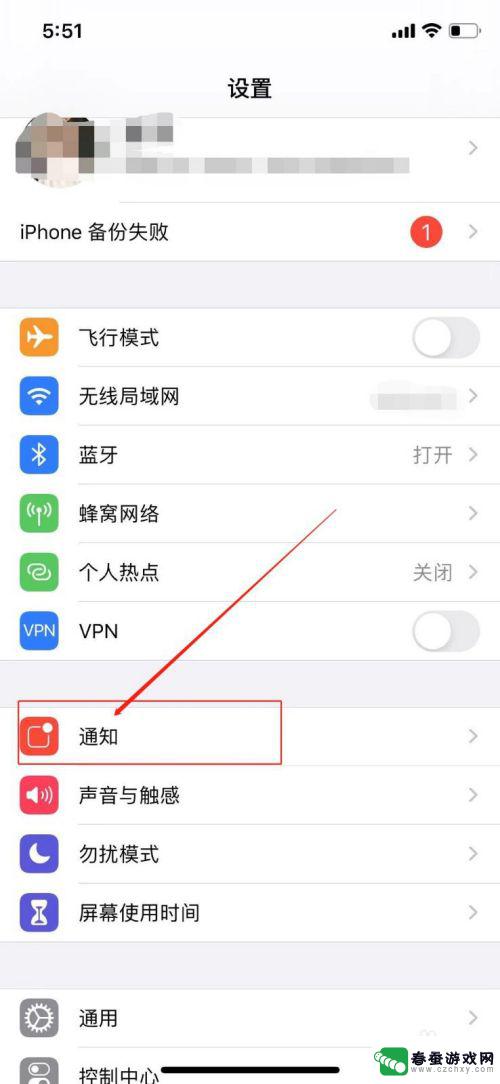
3.进入到通知中心的设置界面,可以看到在屏幕顶部通知栏中显示项。一直往下拉,看到短信,点击进去。
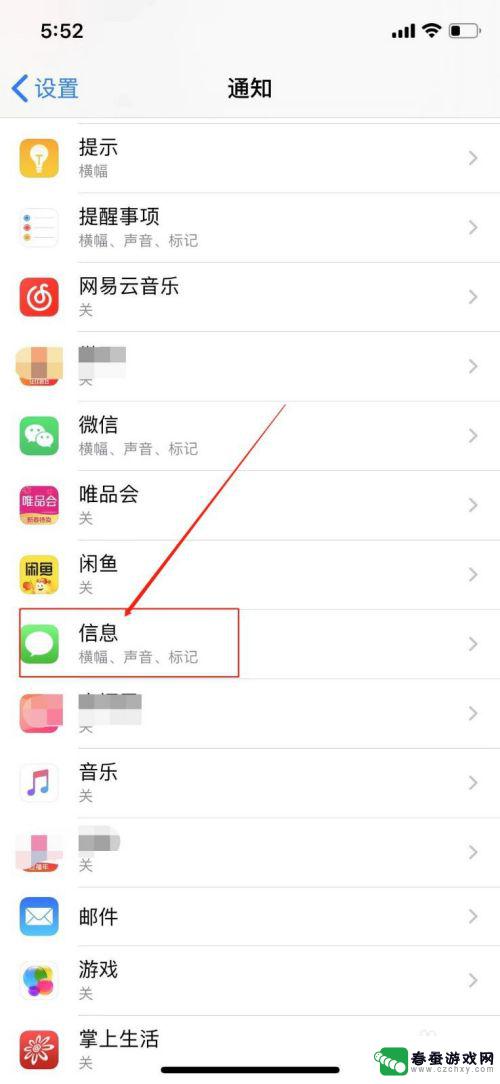
4.进入到短信的设置界面,小伙伴们继续往下拉,看到“显示预览”点击进入显示预览设置页面。
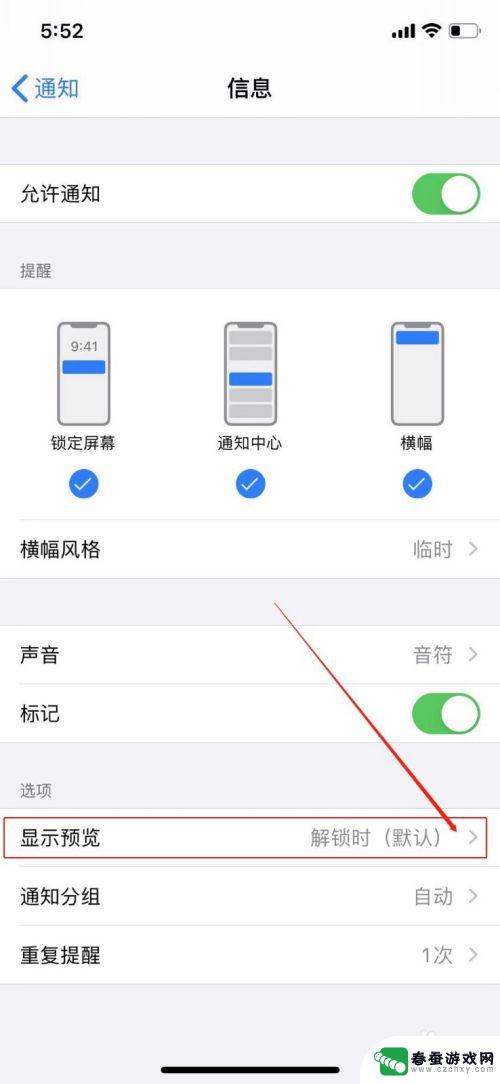
5.如果想要关闭,显示预览设置页面,选择点击从不。这样当锁屏的时候,来短信就不会显示具体的内容了。
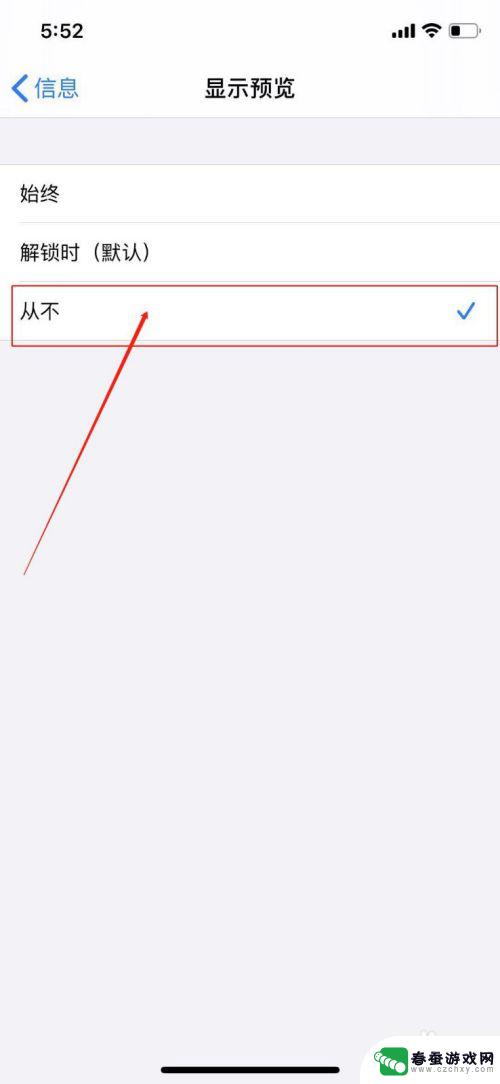
以上就是苹果手机怎么关闭隐藏短信的全部内容,有遇到相同问题的用户可参考本文中介绍的步骤来进行修复,希望能够对大家有所帮助。
相关教程
-
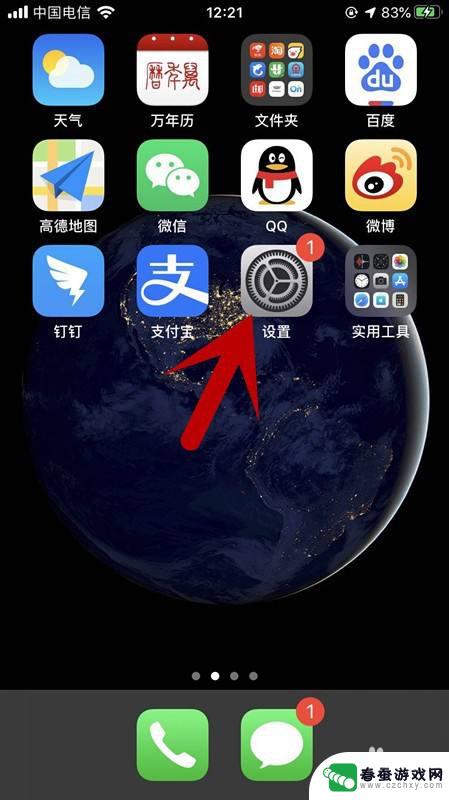 怎么看苹果5手机通知 苹果手机短信通知内容显示
怎么看苹果5手机通知 苹果手机短信通知内容显示苹果5手机的短信通知内容显示是一项非常实用的功能,用户可以通过简短的文字预览来了解消息内容,避免错过重要信息,当收到短信或其他通知时,屏幕上会显示消息的发送者和部分内容,让用户...
2024-07-04 10:31
-
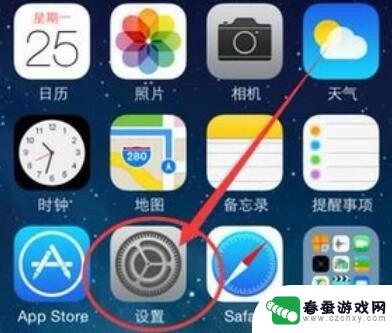 苹果手机怎么隐蔽设置 苹果手机怎么设置隐藏软件
苹果手机怎么隐蔽设置 苹果手机怎么设置隐藏软件在日常生活中,我们经常会使用手机来处理各种事务,包括私人信息和隐私内容,苹果手机作为一款领先的智能手机,拥有许多隐藏设置功能,可以帮助用户更好地保护个人隐私。通过设置隐藏软件和...
2024-04-28 12:26
-
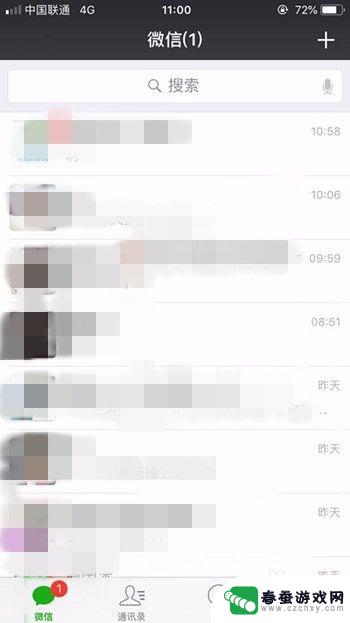 手机微信页面怎么设置隐藏 微信消息隐藏设置教程
手机微信页面怎么设置隐藏 微信消息隐藏设置教程微信作为一款广受欢迎的社交软件,拥有着众多的用户群体,在使用微信时,我们可能会遇到一些隐私保护的问题,比如想要隐藏某些微信消息。如何在手机微信页面上设置消息隐藏呢?下面就让我们...
2024-10-18 09:41
-
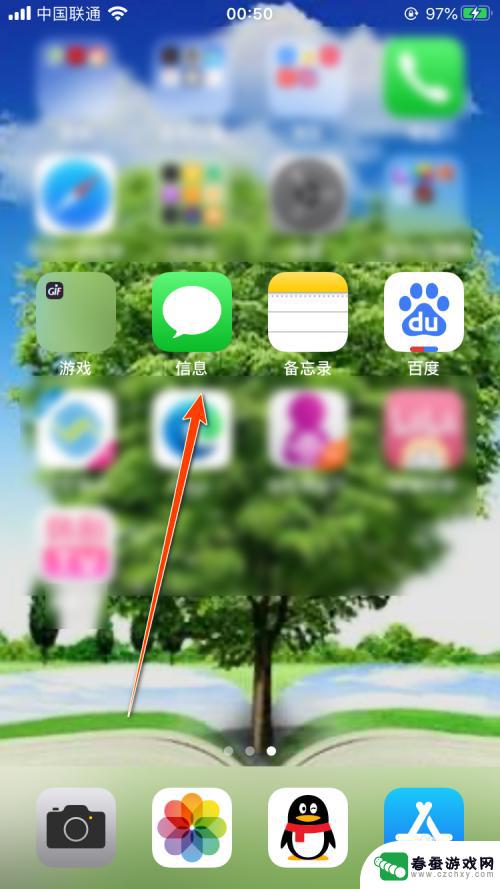 苹果如何搜索手机短信内容 iPhone信息搜索技巧
苹果如何搜索手机短信内容 iPhone信息搜索技巧在日常生活中,手机短信成为了人们沟通交流的重要工具之一,随着短信数量的增多,有时候我们可能会需要搜索特定的信息。苹果手机提供了便捷的短信内容搜索功能,让用户可以轻松找到他们需要...
2024-04-29 10:43
-
 怎样隐藏个人微信好友 微信隐藏好友的方法
怎样隐藏个人微信好友 微信隐藏好友的方法微信是一款非常流行的社交软件,让我们能够与亲朋好友保持更紧密的联系,有时候我们可能希望隐藏自己的微信好友,保护个人隐私。怎样隐藏个人微信好友呢?在本文中我们将介绍一些有效的方法...
2024-02-14 15:23
-
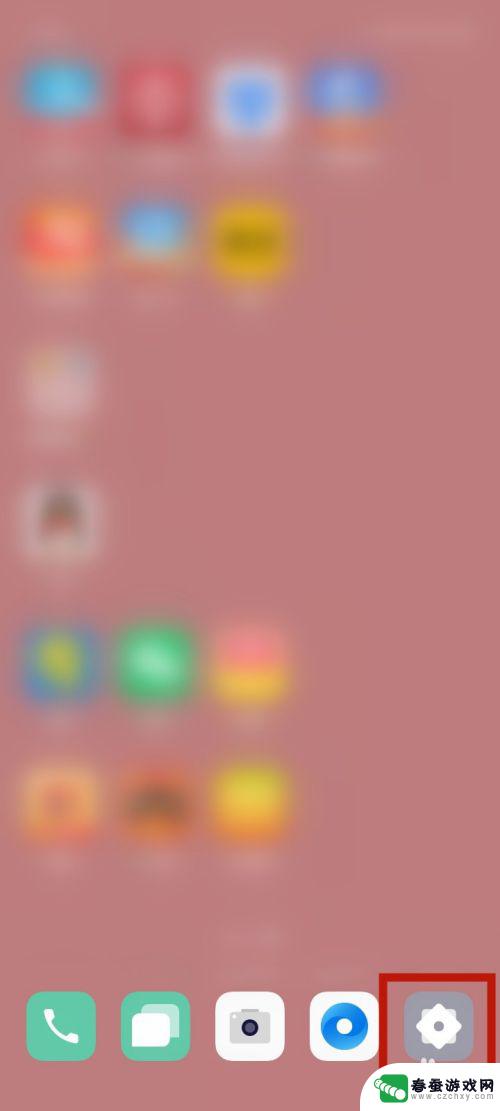 oppo手机怎么打开短信通知 OPPO手机短信通知是否可以在屏幕顶部显示
oppo手机怎么打开短信通知 OPPO手机短信通知是否可以在屏幕顶部显示OPPO手机作为一款备受欢迎的智能手机品牌,其强大的功能和用户友好的设计备受用户青睐,在使用OPPO手机的过程中,收发短信是我们日常生活中必不可少的一部分。如何打开短信通知功能...
2024-01-09 11:52
-
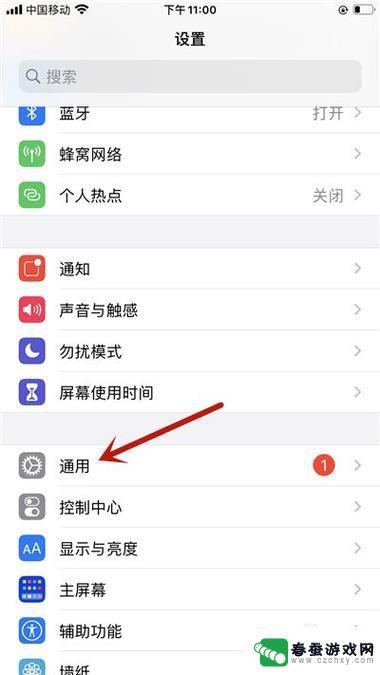 苹果手机如何自动关闭信息 自动开关机设置方法
苹果手机如何自动关闭信息 自动开关机设置方法苹果手机作为一款智能手机,拥有许多实用的功能,其中自动关闭信息和自动开关机设置无疑是非常方便的功能之一,自动关闭信息功能可以帮助我们在特定时间段内屏蔽来电和短信等通知,避免打扰...
2023-12-12 13:40
-
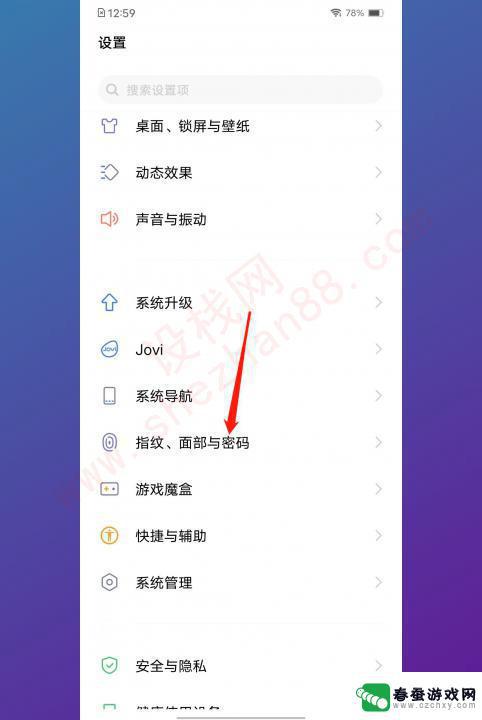 vivo微信图标隐藏了怎么弄出来 vivo手机微信隐藏设置方法
vivo微信图标隐藏了怎么弄出来 vivo手机微信隐藏设置方法vivo手机是目前市场上备受关注的一款智能手机品牌,而微信作为我们日常生活中必不可少的社交工具,更是被广大用户广泛使用,近日有用户发现vivo手机中微信图标竟然隐藏了起来,让人...
2024-01-05 17:42
-
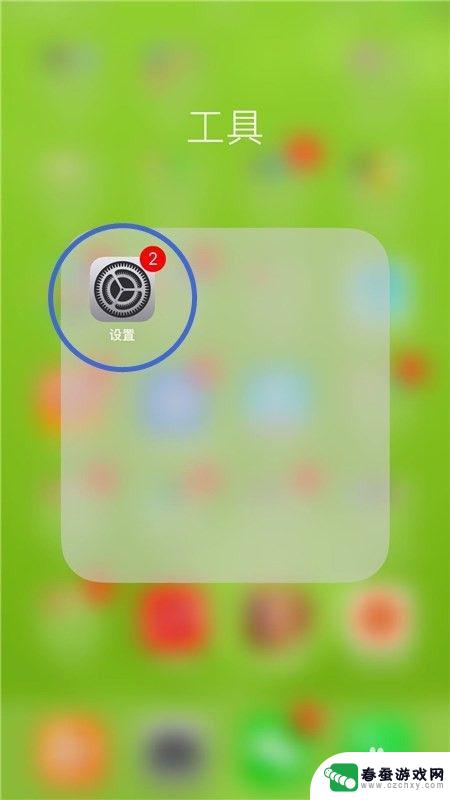 联通手机短信通知怎么设置 手机收到短信后如何弹窗提醒
联通手机短信通知怎么设置 手机收到短信后如何弹窗提醒现代社会中,手机已成为人们生活中不可或缺的重要工具之一,作为手机的基本功能之一,短信通知在我们日常生活中起着至关重要的作用。有时候我们可能会因为各种原因错过一些重要的短信。为了...
2024-02-02 14:21
-
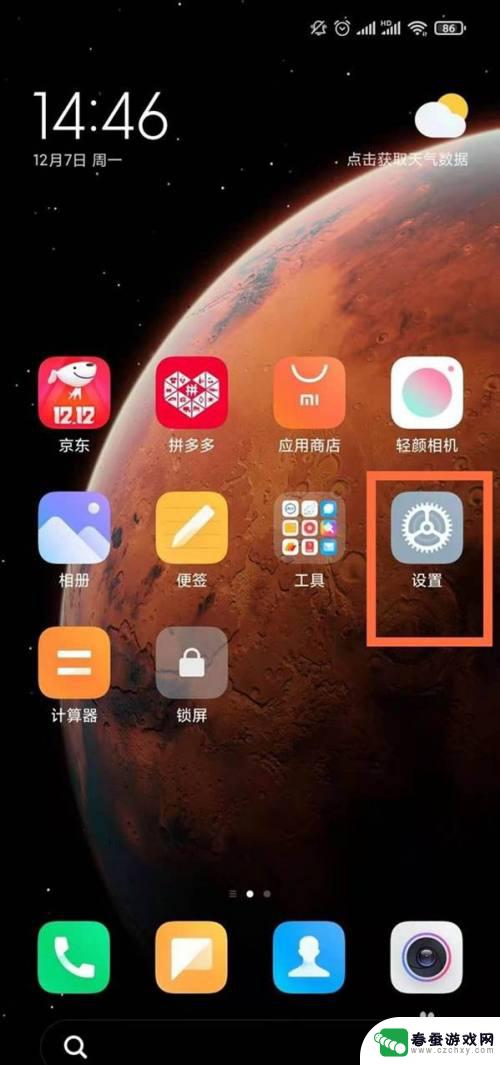 手机怎么开启另一个隐藏空间 如何在小米手机上打开隐藏空间
手机怎么开启另一个隐藏空间 如何在小米手机上打开隐藏空间随着手机在我们日常生活中的普及,隐私保护变得愈发重要,而在一些情况下,我们可能需要将一些私密信息隐藏起来,避免被他人窥探。对于小米手机用户来说,开启隐藏空间就是一个非常便捷的方...
2024-06-30 13:42
热门教程
MORE+热门软件
MORE+-
 大便探测器最新版
大便探测器最新版
89.91M
-
 上海仁济医院手机端
上海仁济医院手机端
56.63M
-
 夏虫漫画最新版本
夏虫漫画最新版本
40.86M
-
 2024我的极光预报官方正版
2024我的极光预报官方正版
7.87M
-
 盛世法律安卓
盛世法律安卓
27.30MB
-
 有道口语大师2024安卓版
有道口语大师2024安卓版
49.21M
-
 mutefun无声乐趣最新版本
mutefun无声乐趣最新版本
21.36MB
-
 i工业园区手机版app
i工业园区手机版app
35.13M
-
 猪妖快手赞赞宝最新版
猪妖快手赞赞宝最新版
69.43M
-
 萌趣计算器app最新版
萌趣计算器app最新版
54MB